- 公開日:
- 更新日:
Google フォトで動画が再生できない場合
Google フォトにバックアップしたはずの動画が再生できない場合、どうすればいいのか困ってしまう方も多いのではないでしょうか?
この記事では、Google フォトで動画が再生できない場合の対処法をご紹介します。
基本的なことで解決する場合もありますので、1つずつ行ってみましょう。
Google フォトで動画が再生できない場合
Google フォトで動画が再生できない場合の原因はいろいろ考えられます。
解決に向けて、基本的なことから試していきましょう。
端末を再起動させる
とても簡単なことですが、まずは端末を再起動させてみましょう。
特にiPhoneの場合は、動作が重い時に効果的だと言われています。
機内モードへ変更する
通信環境が不安定な時に、一度機内モードに変更することで改善されるケースがあります。
外出先で通信環境が悪いと思われるのであれば、一度機内モードへ変更してみましょう。
下記記事の「機内モードに変更する」では、iPhoneでの設定方法をご紹介しています。ご参照ください。
アプリを最新版にアップデートする
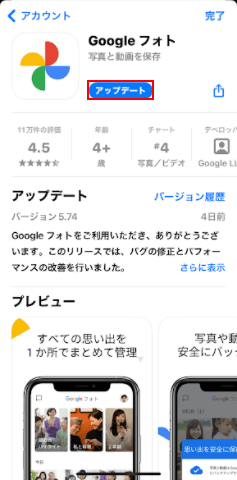
Google フォトアプリでは、ユーザーから報告された問題の修正や新機能の追加、バグの修正などのために1か月の間に数回アップデートを行うこともあります。
そのため、最新版にアップデートされていないことで、動画が再生できない可能性があります。
iPhoneの場合は、App Storeを開き、Google フォトアプリが最新版にアップデートされているか確認してみましょう。
上記のように「アップデート」と表示されている場合は、「アップデート」ボタンをタップし、その後で再度動画が再生できるかどうかお試しください。
端末で動画を再生する
端末にも動画を保存している場合は、それが再生できるか確認してみましょう。
端末に保存していない場合は、ダウンロードした後で動画の再生をお試しください。
ダウンロード方法については、下記記事でご紹介しています。画像を例として説明していますが、動画の場合でも同じです。
バックアップのタイミングの設定を変更する
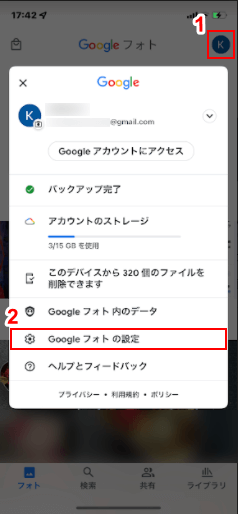
モバイルデータ通信を使った際に動画が再生できない場合は、バックアップのタイミングを確認してみましょう。
iPhoneでの確認方法は、①「プロフィールアイコン」をタップし、②「Google フォトの設定」を選択します。
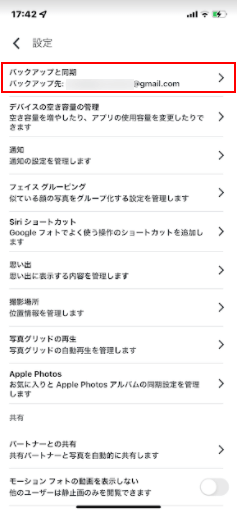
「バックアップと同期」を選択します。
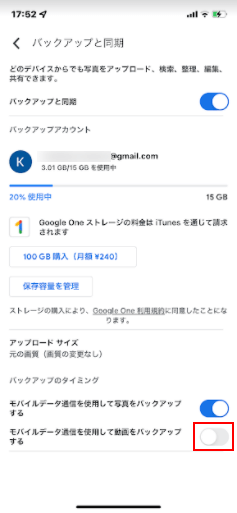
「バックアップのタイミング」の「モバイルデータ通信を使用して動画をバックアップする」を確認し、OFFになっている場合は「ON」にします。
これで、モバイルデータ通信環境下でも動画をバックアップするようになりますので、再度動画を再生してみましょう。
Web版のGoogle フォトで動画を再生する
Google フォトアプリで動画が再生できない場合は、Web版のGoogle フォトへアクセスし、動画が再生できるかどうか確認してみましょう。
スマホからの場合は、Safariなどのブラウザでアクセスしてください。
キャッシュを削除する
キャッシュが原因でデバイスの動作が重くなり、動画が再生できない可能性もあります。
下記記事の「キャッシュを削除する」では、iPhoneでキャッシュを削除する方法をご紹介していますので、溜まったキャッシュを一度削除してみましょう。
キャッシュを削除してもGoogle フォトの写真や動画は削除されません。操作後に再度Google フォトアプリを開き、動画が再生できるか確認してください。